フリーページ
HR Deliでは、フリーページを作成することができます。
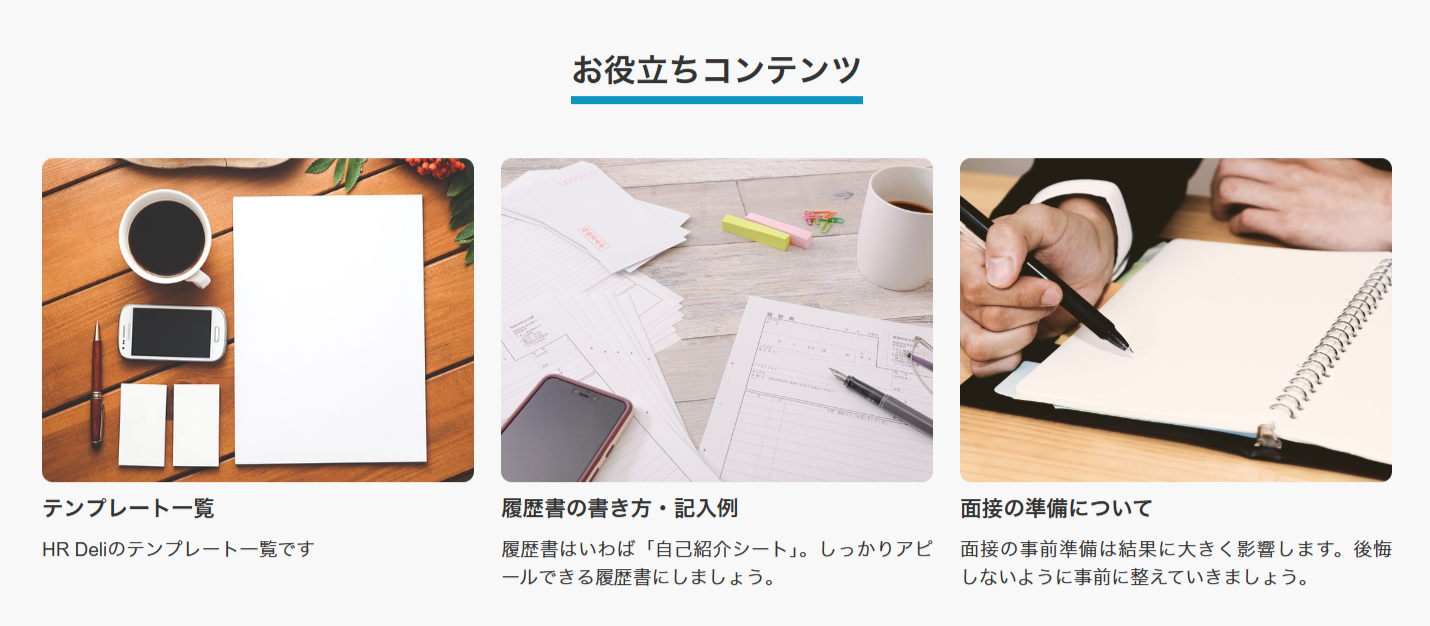
本ページでは「フリーページカテゴリ作成・フリーページ作成・カテゴリとページの削除」について記載いたします。
【留意点】
フリーページを作成する前に、フリーページを紐づけるカテゴリの作成が必要となります。
カテゴリ作成
1.管理画面 > コンテンツ管理 > ページ一覧 > フリーページ に遷移します。
2.[ カテゴリ一覧 ]を押下します。
3.[ カテゴリ作成 ]を押下し、各項目を入力します。
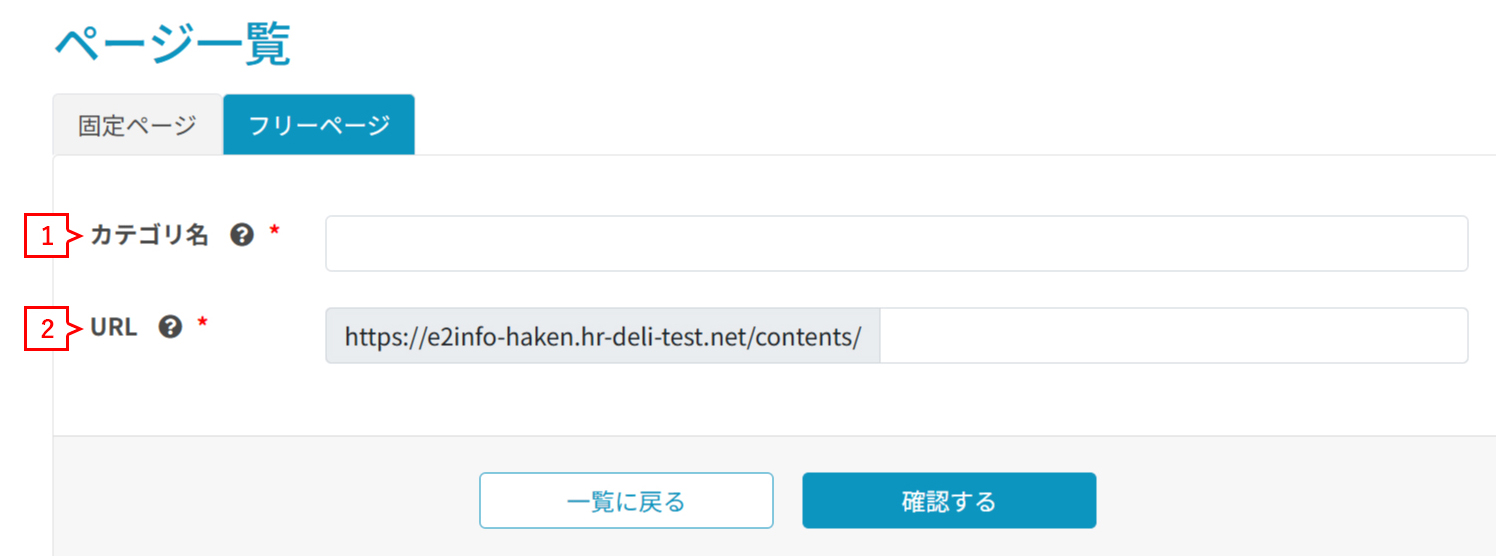
| No. | 項目名 | 説明 |
|---|---|---|
| 1 | カテゴリ名 | カテゴリの名称を入力します。 |
| 2 | URL | カテゴリのURLを入力します。 |
4.[ 確認する ]を押下し、確認画面に遷移します。

5.入力内容に問題がないようでしたら[ 登録する ]を押下します。

6.ページ一覧画面に遷移し「ページカテゴリ[メニュー名]を登録しました」とメッセージが表示されます。

カテゴリ削除
1.管理画面 > コンテンツ管理 > ページ一覧 > フリーページ に遷移します。
2.[ カテゴリ一覧 ]を押下します。
3.削除したいカテゴリの[ 詳細 ]を押下します。

4.[ 削除 ]を押下します。削除確認のダイアログが展開されるので[ OK ]を押下します。
フリーページ作成
1.管理画面 > コンテンツ管理 > ページ一覧 > フリーページ に遷移します。
2.[ フリーページ作成 ]を押下し、各項目を入力します。
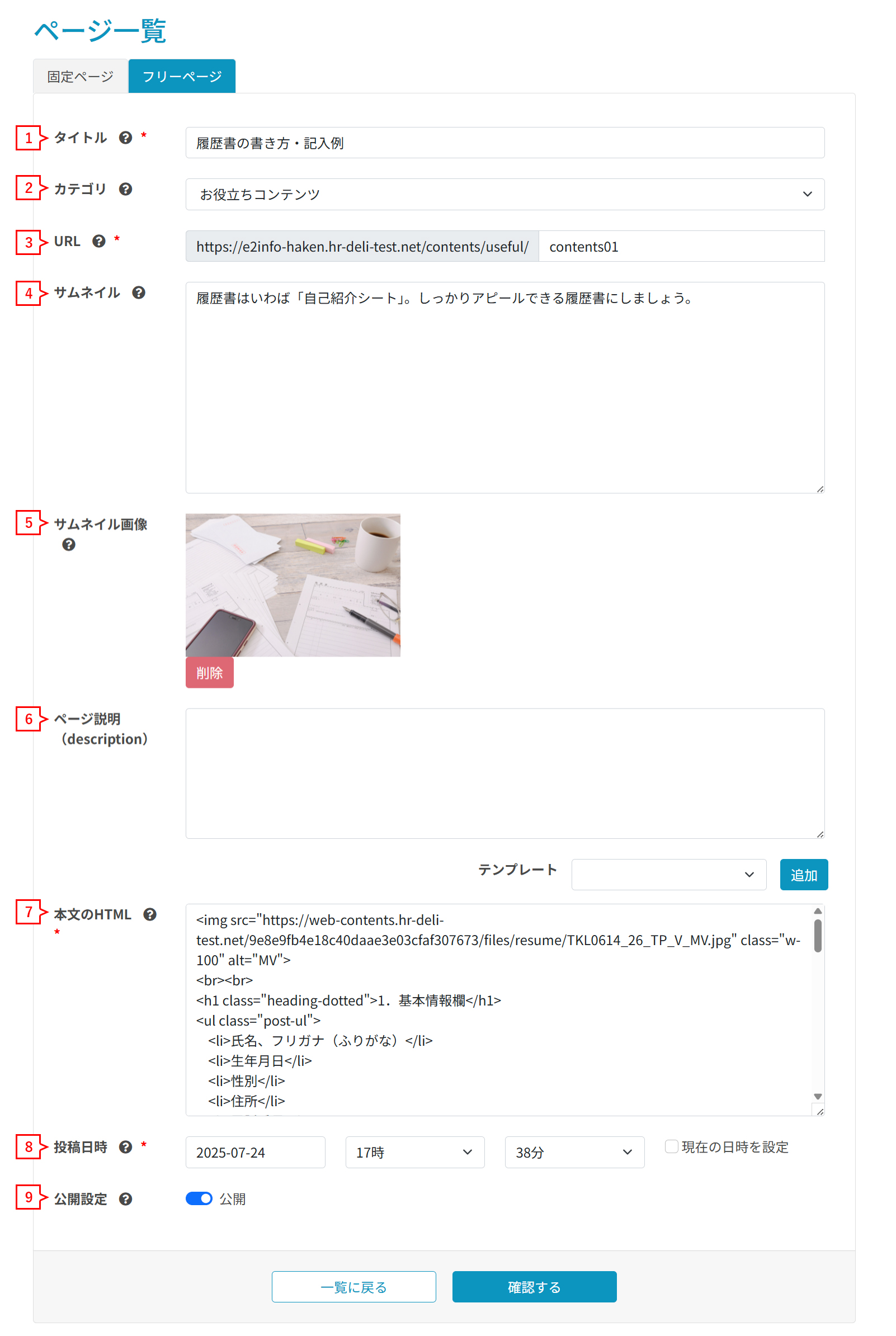
| No. | 項目名 | 説明 |
|---|---|---|
| 1 | タイトル | ページタイトルを入力します。 |
| 2 | カテゴリ | 作成するページのカテゴリを指定します。 |
| 3 | URL | 表示するURLを入力します。 |
| 4 | サムネイル | サムネイルに表示する文章を入力します。 |
| 5 | サムネイル画像 | サムネイルの画像を指定します。 画像の登録についてはファイル管理をご参照ください。 |
| 6 | ページ説明(description) | descriptionに記載する文章を入力します。 |
| 7 | 本文のHTML | HTML形式で入力します。見出しやテーブルといったパーツはテンプレートから追加可能です。テンプレートの詳細はCMS機能(テンプレート)をご参照ください。 |
| 8 | 投稿日時 | 投稿日時を指定します。 |
| 9 | 公開設定 | サイト上での公開/非公開を指定します。 |
【留意点】
本文のHTMLで設定した内容の画面イメージは、登録時点では確認することができません。
大変お手数ですが、一度公開設定を「非公開」で登録していただいた後、一覧画面のプレビューボタンから画面イメージをご確認ください。
4.[ 確認する ]を押下し、確認画面に遷移します。

5.入力内容に問題がないようでしたら[ 登録する ]を押下します。

6.ページ一覧画面に遷移し「ページ[メニュー名]を登録しました」とメッセージが表示されます。

並び順を変更したい場合
管理画面のフリーページ一覧は更新日時の降順で表示され、サイト上では更新日時が新しいページが先頭に表示されます。
投稿日時を調整することで並び順が変更できます。
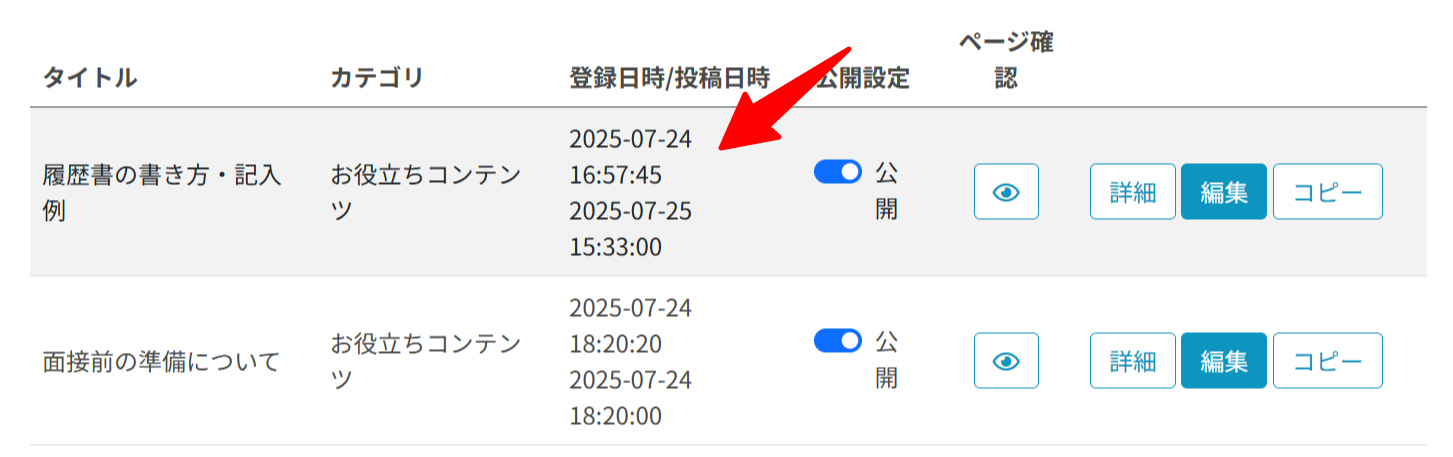
フリーページ削除
1.管理画面 > コンテンツ管理 > ページ一覧 > フリーページ に遷移します。
2.[ フリーページ一覧 ]を押下します。
3.削除したいフリーページの[ 詳細 ]を押下します。

4.[ 削除 ]を押下します。削除確認のダイアログが展開されるので[ OK ]を押下します。